在 Okta 管理主控台中,新增及設定 VMware Workspace ONE SAML 應用程式。
必要條件
如果您使用 Okta 開發人員儀表板,請先切換至傳統 UI。如果您在左上方看到
<> 開發人員提示,請按一下此提示,然後選取
傳統 UI 以切換至傳統 UI。此文件中的所有工作均應使用傳統 UI。
程序
- 登入 Okta 組織,然後導覽至管理員使用者介面。
- 導覽至。
- 按一下瀏覽應用程式目錄。
- 搜尋 VMware Workspace ONE。
此時會顯示 VMware Workspace ONE 應用程式資訊頁面。
- 按一下新增。
- 在 [新增 VMware Workspace ONE] 頁面的 一般設定下,在基本 URL 文字方塊中輸入您的 Workspace ONE Access 承租人 URL。
例如:https://example.vmwareidentity.com 或 https://example.workspaceoneaccess.com
- 按一下完成。
- 選取登入索引標籤。
- 在設定區段的 SAML 2.0 下,以滑鼠右鍵按一下身分識別提供者中繼資料連結,並複製該連結。
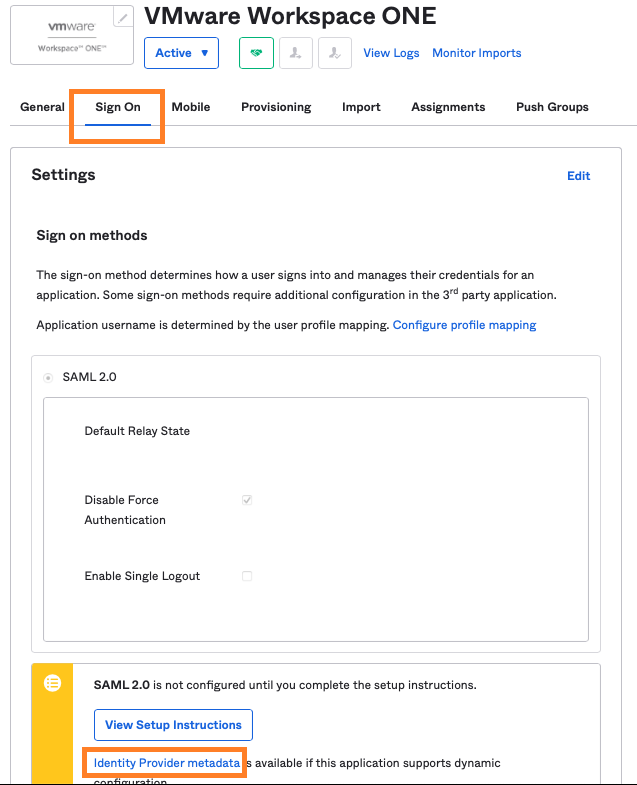
在下一項工作 (在 Workspace ONE Access 中建立身分識別提供者) 中,您需要使用此資訊。
- 選取指派索引標籤,然後將應用程式指派給需要存取 Workspace ONE Access 的使用者或群組。
您可以先將應用程式指派給少數幾個使用者,以便對整合進行測試。
